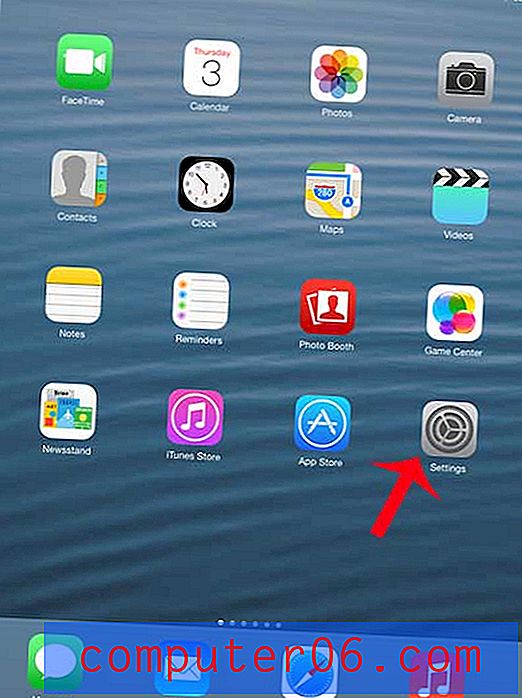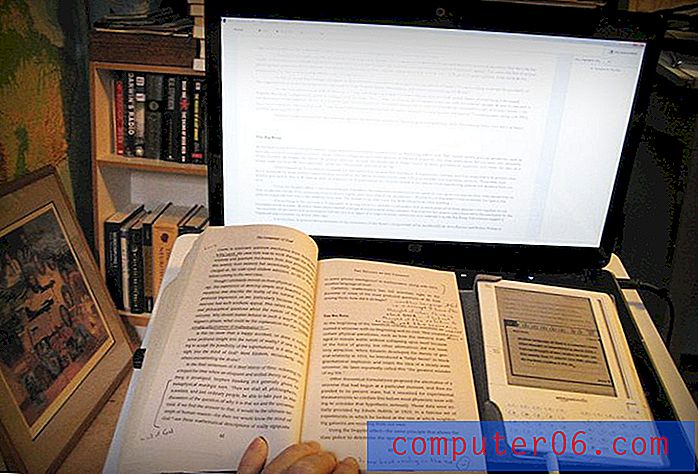So deaktivieren Sie die iPhone-Kalender-Warneinstellung „Time to Leave“
Ihr iPhone verfügt über eine interessante Integration zwischen den Ortungsdiensten des Geräts und Ihrem Kalender. Es kann ein Ereignis im Kalender anzeigen, dem ein geografischer Standort zugeordnet ist, die aktuellen Verkehrsbedingungen berücksichtigen und dann die Warnzeit anpassen, um Sie darüber zu informieren, wann Sie abreisen müssen, um pünktlich zum Ereignis zu gelangen.
Dies kann hilfreich sein und zeigt nur eine der intuitiveren Optionen, die das iPhone bietet. Möglicherweise erhalten Sie jedoch bereits Benachrichtigungen von anderen Quellen, oder Sie haben Ihre eigene Methode, um zu bestimmen, wann Sie für etwas abreisen müssen. Wenn dies der Fall ist, sind diese Warnungen von Ihrem iPhone möglicherweise überflüssig. Unsere Anleitung unten zeigt Ihnen, wo Sie sie auf Ihrem iPhone in iOS 10 finden, um sie zu deaktivieren.
So verhindern Sie, dass Ihr iPhone Sie darüber informiert, wann es Zeit ist, zu einem Ereignis aufzubrechen
Die Schritte in diesem Artikel wurden auf einem iPhone 7 Plus in iOS 10.3.1 ausgeführt. Das Ausfüllen dieses Handbuchs führt dazu, dass Ihr iPhone keine Benachrichtigungen mehr an Sie sendet, um Sie darüber zu informieren, wann es Zeit ist, Ihren aktuellen Standort für ein geplantes Kalenderereignis zu verlassen. Alle Ereigniswarnungen, die Sie erhalten, stammen aus den anderen Warnungseinstellungen Ihres Kalenders.
Schritt 1: Öffnen Sie das Menü Einstellungen .

Schritt 2: Scrollen Sie nach unten und wählen Sie die Option Kalender .
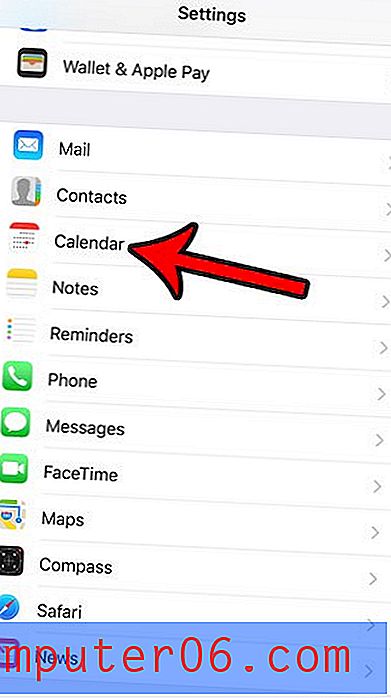
Schritt 3: Wählen Sie das Element Standardwarnzeiten .
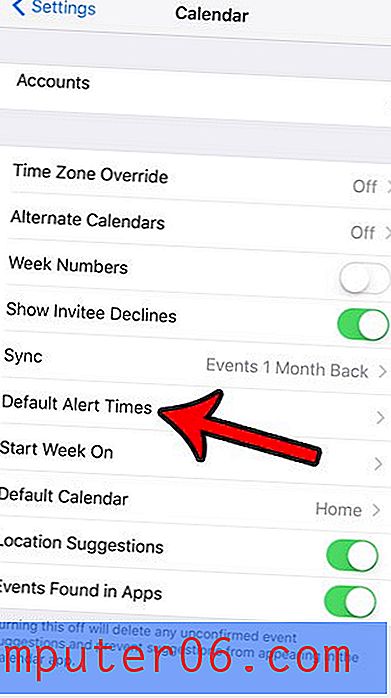
Schritt 4: Tippen Sie auf die Schaltfläche rechts neben Time to Leave, um sie auszuschalten. Sie erhalten keine Benachrichtigungen mehr über "Time to Leave" aus Ihrem Kalender, wenn sich diese Schaltfläche an der linken Position befindet und keine grüne Schattierung vorhanden ist. Ich habe die Alarmeinstellung im Bild unten deaktiviert.
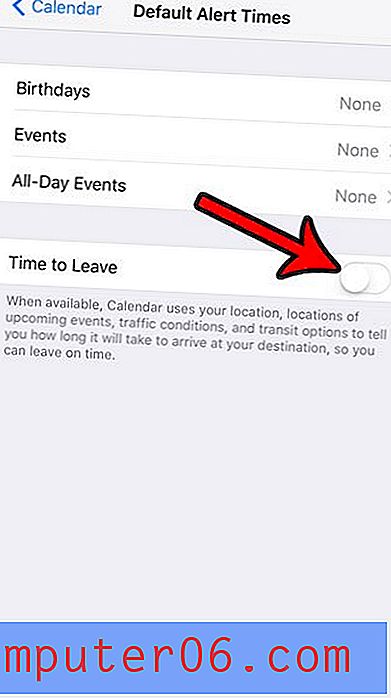
Sehen Sie häufig ein kleines Pfeilsymbol oben auf Ihrem iPhone-Bildschirm und wissen nicht warum? Informieren Sie sich über das kleine Pfeilsymbol auf Ihrem iPhone und sehen Sie, was es bedeutet und wie Sie verhindern können, dass es angezeigt wird.